Jak wyłączyć komputer za pomocą telefonu

Jak wyłączyć komputer za pomocą telefonu
Notepad++ jest uważany za jedną z najlepszych rozszerzalnych aplikacji do edycji tekstu źródłowego. Oferuje nie tylko szeroką gamę natywnych dodatków, ale także obsługuje wtyczki firm trzecich, pozwalając użytkownikom na dalsze rozszerzanie jego funkcjonalności poprzez dodawanie nowych funkcji. Wcześniej recenzowaliśmy znakomitą wtyczkę do wyszukiwania tagów HTML dla Notepad++ o nazwie HTML Tag . Dziś przyjrzymy się innej prostej, ale potężnej wtyczce do Notepad++ o nazwie Compare . Od premiery w 2007 roku, Compare jest stale aktualizowana o nowe funkcje i ulepszenia. Dla tych, którzy nigdy wcześniej jej nie próbowali, jest to możliwość porównania dwóch plików z kodem źródłowym i zwykłego tekstu otwartych w kartach Notepad++. Chociaż pozwala ona na dostosowanie metody porównywania, można również włączać/wyłączać niektóre znaczniki, które pokazują różnice między plikami tekstowymi w polu widzenia.
Compare to wysoce konfigurowalna aplikacja pod kątem zmiany kryteriów dopasowania tekstu. Możesz zdefiniować ulubiony zestaw kolorów podświetlania tekstu dla dodawania, usuwania oraz przesuwania i zmieniania wierszy, aby łatwo przeglądać różnice między dokumentami. Podobnie jak funkcja Compare w programie MS Word 2010, obsługuje ona synchroniczne przewijanie w pionie i poziomie, co pozwala na jednoczesne przeglądanie obu plików tekstowych. Możesz zainstalować Compare z Menedżera wtyczek Notepad++ lub przenieść pobrany pakiet do folderu wtyczek Notepad++, aby go zainstalować.
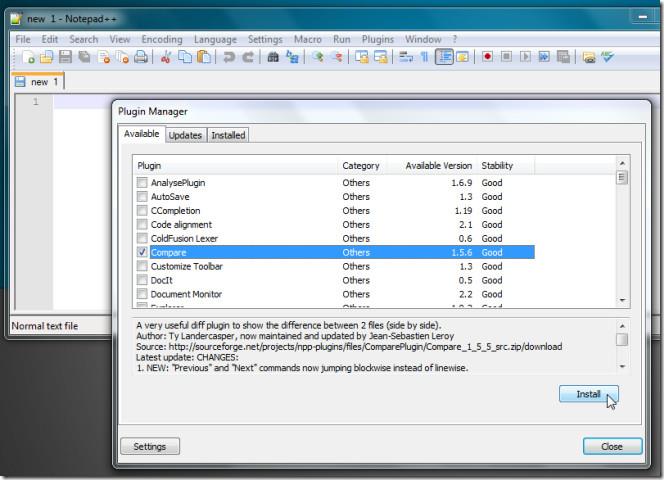
Po zainstalowaniu otwórz kod źródłowy lub pliki tekstowe, które chcesz porównać. Teraz wybierz opcję Porównaj z menu Porównaj wtyczki, co spowoduje otwarcie obu plików tekstowych obok siebie z włączonym synchronicznym przewijaniem w pionie i poziomie. Opcja Porównaj dodaje pasek nawigacyjny po prawej stronie okna. Pasek nawigacyjny wyświetla fragmenty obu plików w różnych kolorach, aby umożliwić użytkownikom rozróżnienie różnic. Jeśli przewijanie synchroniczne nie działa, upewnij się, że opcje synchronicznego przewijania w poziomie i pionie są włączone na pasku narzędzi.

Zielone znaczniki dodawania są dodawane do wierszy w pliku tekstowym, których nie ma w innym dokumencie tekstowym. Kryteria dopasowania można zmienić w menu Porównaj. Jeśli pracowałeś/aś nad różnymi wersjami dokumentów, możesz szybko porównać bieżącą wersję z ostatnio zapisaną, aby szybko zapoznać się ze wszystkimi zmianami.
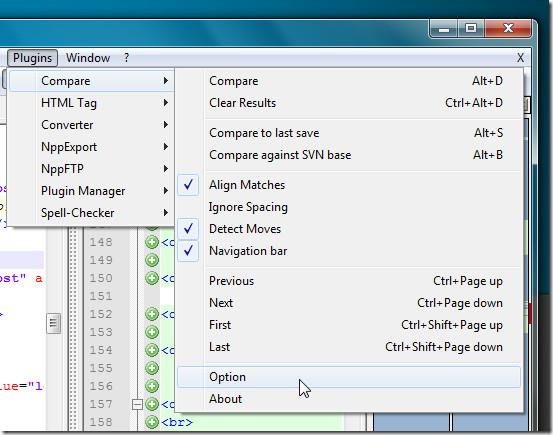
Przycisk Opcja otwiera konfigurator kolorów, w którym można zmienić kolory oznaczeń linii dodanej, usuniętej, przeniesionej, zmienionej, pustej linii, a także zmienić podświetlenie i ustawić przezroczystość podświetlenia.
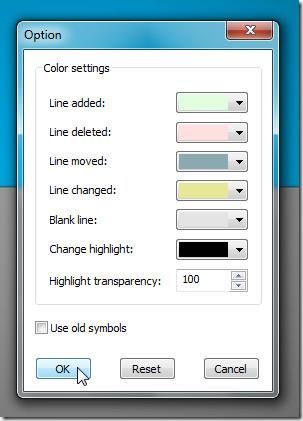
Compare to świetna alternatywa dla narzędzi do porównywania tekstów, które działają jako samodzielna aplikacja do porównywania plików tekstowych i źródłowych w językach programowania. Compare działa ze wszystkimi wersjami programu Notepad++. Testy przeprowadzono z programem Notepad++ w wersji 5.9.3 działającym w systemie Windows 7 64-bit.
Jak wyłączyć komputer za pomocą telefonu
Usługa Windows Update zasadniczo współpracuje z rejestrem i różnymi plikami DLL, OCX i AX. W przypadku uszkodzenia tych plików większość funkcji
Nowe pakiety ochrony systemu pojawiają się ostatnio jak grzyby po deszczu, a każdy z nich oferuje kolejne rozwiązanie antywirusowe/do wykrywania spamu, a jeśli masz szczęście
Dowiedz się, jak włączyć Bluetooth w systemie Windows 10/11. Bluetooth musi być włączony, aby Twoje urządzenia Bluetooth działały prawidłowo. Spokojnie, to proste!
Wcześniej recenzowaliśmy NitroPDF, dobry czytnik PDF, który umożliwia również użytkownikom konwersję dokumentów do plików PDF z opcjami takimi jak scalanie i dzielenie plików PDF
Czy kiedykolwiek otrzymałeś dokument lub plik tekstowy zawierający zbędne, niepotrzebne znaki? Czy tekst zawiera mnóstwo gwiazdek, myślników, pustych spacji itp.?
Tak wiele osób pytało o małą prostokątną ikonę Google obok ikony Start systemu Windows 7 na moim pasku zadań, że w końcu zdecydowałem się opublikować ten artykuł
uTorrent to zdecydowanie najpopularniejszy klient desktopowy do pobierania torrentów. Chociaż u mnie działa bez zarzutu w systemie Windows 7, niektórzy użytkownicy mają problem z…
Każdy musi robić częste przerwy podczas pracy przy komputerze, ponieważ jeśli nie robisz przerw, istnieje duże prawdopodobieństwo, że Twoje oczy wyskoczą (dobrze, nie wyskoczą)
Istnieje wiele aplikacji, do których jako zwykły użytkownik możesz być bardzo przyzwyczajony. Większość powszechnie używanych darmowych narzędzi wymaga żmudnej instalacji,







